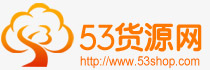淘宝店铺装修是淘宝开店的必要环节,那淘宝店铺装修有什么技巧呢?下面就和大家分享下淘宝店铺装修模版使用教程吧。
淘宝店铺基础版全套装修模版使用教程:
1、背景设置
淘宝装修后台,左上角"装修"--"样式管理"-"样式编辑"-"选择配色",设置配色。
然后点左侧"背景设置",不勾选"页头背景图",即不显示页头背景图。因为淘宝基础版店铺不能自定义页头背景图,系统自带的和店招不协调。
目前基础版店铺首页、列表页、搜索页可以显示页面背景了。本模板含页面背景代码,需将代码安装在导航条的css显示设置里。
2、店招代码安装
提醒:店招高度设置为118px
淘宝装修后台,左上角"页面管理",在顶部,店招,点"编辑",点"自定义店招",点"<>"切换到代码模式,粘贴店招代码,然后再点"<>",输入店铺名称。
3、安装页面背景代码(导航条css代码)
鼠标移动到店招中的导航条上,点编辑,点显示设置,粘贴导航条css代码
4、安装左侧旺旺客服中心模板代码
左侧,添加自定义模块,粘贴客服中心模板代码。
5、安装左侧搜索模块、宝贝分类、宝贝排行榜模块
淘宝左侧,依次添加淘宝官方系统自带的搜索、宝贝分类、排行榜模块,然后在每个模块顶部放一个自定义模块,粘贴对应的标题模板代码。
提示:标题模板代码中的文字可以自己修改为对应的店铺搜索、宝贝排行榜名称。
6、安装左侧收藏本店模板代码
最后,在底部添加一个190自定义模块,粘贴左侧收藏本店模板代码。
7、安装右侧750海报与店铺公告模板
首页右侧,添加一个自定义模块,添加下面的带海报功能的淘宝店铺公告模板代码:
8、添加新品上市、爆款推荐等宝贝推荐模块
宝贝推荐模块采用自定义标题模板代码+淘宝系统自带宝贝推荐的模式。以方便大家使用。标题代码中的文字,均可以自由发挥,改成诸如新年促销、店主推荐、新品上市等文字。
9、添加五分好评图
新建一个750自定义模块,粘贴右侧五分好评图代码。
10、添加淘宝系统自带的各种模板模块。
这套模板中的宝贝推荐、客服中心、宝贝分类、宝贝排行榜等模块均为淘宝系统自带模块,大家使用时,先添加一个自定义模块,黏贴对应模块的标题代码,然后在标题模块下面添加系统基础模块。这样就能保证模板使用简单且和我们演示效果一致。
提示:左右两侧添加客服中心、宝贝分类、宝贝排行榜等模块
淘宝系统模块添加方法如下:
(a)鼠标移动到一个模块上面,点右下角"添加"按钮
(b)在弹出界面,点左侧"基础模块",即可找到需要添加的各种模块了。
淘宝店铺专业版全套装修模版使用教程:
1、装修--样式管理--背景设置--页头设置,如下图。
更换页头背景图
页头下边距10像素:关闭
背景显示:平铺(或者横向平铺、不平铺都可以)
背景对齐:居中
页面背景图设置:
页面背景图更换
背景显示:纵向平铺
背景对齐:居中
2、装修--页面管理--首页--自定义店招--粘贴店招代码。
店招高度是120像素
3、编辑淘宝店铺的导航栏,粘贴淘宝导航css代码。
4、页面装修--模块--自定义区--拖动自定义区模块到相应位置,编辑自定义模块,粘贴顶部全屏广告图代码(如果有的话),显示标题:不显示。
5、同第3步,粘贴全屏海报轮播代码(如果有的话),显示标题:不显示。
6、同上,粘贴促销活动倒计时代码(如果有的话),显示标题:不显示。
7、同上,粘贴公告和客服代码(如果有的话),显示标题:不显示。
8、同上,粘贴关联宝贝组合代码(如果有的话),显示标题:不显示。
9、同上,粘贴广告列表模块代码(如果有的话),显示标题:不显示。
10、同上,粘贴限时团购代码(如果有的话),显示标题:不显示。
11、同上,粘贴促销宝贝代码(如果有的话),显示标题:不显示。
12、同上,粘贴分类广告代码(如果有的话),显示标题:不显示。
13、同上,粘贴超级宝贝促销推荐代码(如果有的话),显示标题:不显示。
14、同上,粘贴旋转轮播宝贝代码(如果有的话),显示标题:不显示。
15、店铺底部新建自定义内容模块,粘贴店铺页尾代码。
★注意:如果在使用代码模板的过程中提示错误"您不能使用他人图片空间中的图片",那就需要自己查看代码中的图片,下载下来并上存到自己的图片空间,替换对应的链接。
淘宝店铺手机版全套装修模版使用教程:
1、点击店铺管理-手机淘宝店铺-一阳指后台-首页管理。接下来就看到整个页面,下图所示。
2、可以看到左侧有一个模块选项,这里的选项都是可以用鼠标拖动的。在拖动到手机的页面过后,自动会弹出来一个页面设置,按照提示提交即可。点击那个"+"号添加图片,选择图片。下图所示。
3、选择好图片过后,如果你的图片在规格的基础上扩大的话,系统会提示你,是否需要裁剪,标准的是296*160的尺寸,点击确认就可以了。
4、添加第一张图片过后,记得要看要求,他说,必须要添加2张图片哦,添加好图片过后,然后添加好链接即可了。
5、图片和链接都添加好了,接下来就可以发布了。
6、发布完成后,可以预览一下。看看自己发的是否弄好了,链接是否正常。
淘宝店铺装修有什么技巧,淘宝店铺全套装修模版的使用教程,分为基础版、专业版、手机版。大家可以根据自己下载的模版类目做选择。